实验室 04 - 实现虚拟网络
实验室简介
此实验室是专注于虚拟网络的三个实验室中的第一个。 在本实验室中,你将了解虚拟网络和子网的基础知识。 了解如何使用网络安全组和应用程序安全组保护网络。 你还将了解 DNS 区域和记录。
本实验室需要 Azure 订阅。 订阅类型可能会影响此实验室中功能的可用性。 可以更改区域,但步骤是使用 美国东部 区域编写的。
预计用时:50 分钟
实验室方案
你的全球组织计划实施虚拟网络。 直接目标是容纳所有现有资源。 但组织正处于增长阶段,因此希望确保为该增长提供额外的容量。
CoreServicesVnet 虚拟网络拥有最多的资源。 预计会有大量增长,因此该虚拟网络需要较大的地址空间。
ManufacturingVnet 虚拟网络包含用于运营制造设施的系统。 组织预计其系统要从大量内部连接设备中检索数据。
交互式实验室模拟
你可能会发现几个交互式实验室模拟可用于本主题。 通过模拟,可按照自己的节奏点击浏览类似的方案。 交互式模拟与本实验室之间存在差异,但许多核心概念是相同的。 不需要 Azure 订阅。
-
保护网络流量。 创建虚拟机、虚拟网络和网络安全组。 添加网络安全组规则以允许和禁止流量。
-
创建简单的虚拟网络。 创建包含两台虚拟机的虚拟网络。 演示虚拟机可以通信。
-
在 Azure 中设计和实现虚拟网络。 创建资源组并创建包含子网的虚拟网络。
-
实现虚拟网络。 创建和配置虚拟网络、部署虚拟机、配置网络安全组和配置 Azure DNS。
体系结构关系图
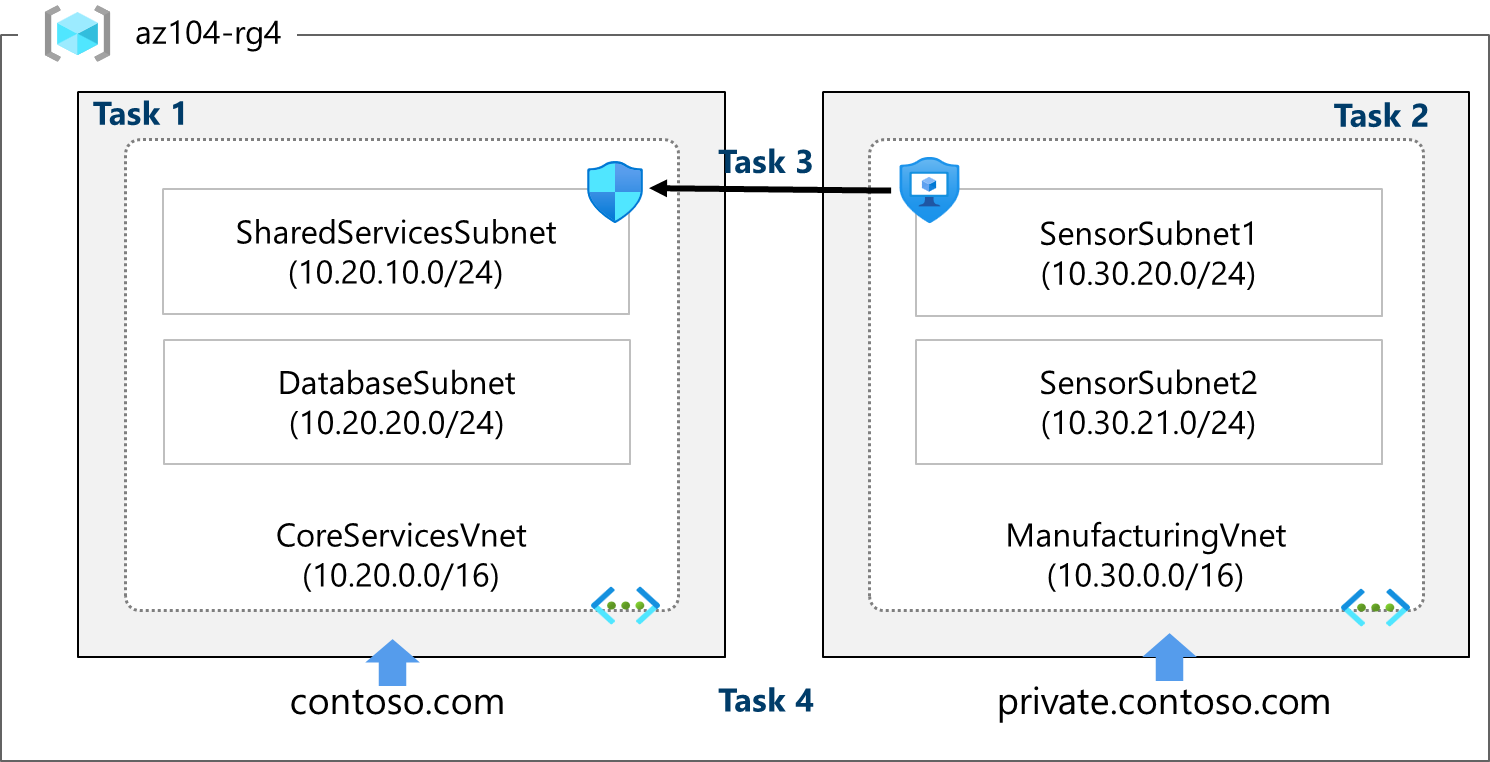
这些虚拟网络和子网的构建方式既可以容纳现有资源,也能满足预计的增长。 让我们来创建这些虚拟网络和子网,为网络基础结构奠定基础。
你是否知道?:避免 IP 地址范围重叠,以减少问题并简化故障排除是一种良好做法。 重叠问题会影响整个网络,无论是在云中还是在本地。 许多组织设计了企业范围的 IP 寻址方案,以避免重叠并规划未来增长。
工作技能
- 任务 1:使用门户创建包含子网的虚拟网络。
- 任务 2:使用模板创建虚拟网络和子网。
- 任务 3:创建和配置应用程序安全组与网络安全组之间的通信。
- 任务 4:配置公共和专用 Azure DNS 区域。
任务 1:使用门户创建包含子网的虚拟网络
组织计划大量增加核心服务。 在此任务中,你将创建虚拟网络和关联的子网,以容纳现有资源和规划的增长。 在此任务中,你将使用 Azure 门户。
-
登录 Azure 门户 -
https://portal.azure.com。 -
搜索并选择
Virtual Networks。 -
在“虚拟网络”页上选择“创建”。
-
完成 CoreServicesVnet 的“基本信息”选项卡**。
选项 值 资源组 az104-rg4(如有必要,请新建一个)名称 CoreServicesVnet区域 (美国)美国东部 -
移动到“IP 地址”选项卡**。
选项 值 IPv4 地址空间 将预填充的 IPv4 地址空间替换为 10.20.0.0/16(分隔条目) -
选择“+添加子网”。 完成每个子网的名称和地址信息。 请务必为每个新子网选择“添加”**。 请务必在创建其他子网之前或之后删除默认子网。
子网 选项 值 SharedServicesSubnet 子网名称 SharedServicesSubnet开始地址 10.20.10.0大小 /24DatabaseSubnet 子网名称 DatabaseSubnet开始地址 10.20.20.0大小 /24注意: 每个虚拟网络必须具有至少一个子网。 注意,将始终保留五个 IP 地址,因此请在规划中考虑到这一点。
-
若要完成创建 CoreServicesVnet 及其关联的子网,请选择“审阅并创建”。
-
验证配置是否通过验证,然后选择“创建”。
-
等待虚拟网络部署,然后选择“转到资源”**。
-
利用一分钟时间验证“地址空间”和“子网”**。 注意你在“设置”边栏选项卡中的其他设置**。
-
在“自动化”部分中,选择“导出模板”,然后等待模板生成。****
-
下载 模板。
-
在本地计算机上导航到“下载”文件夹,然后“全部提取”已下载 zip 文件中的文件。****
-
在继续操作之前,请确保具有 template.json 文件。 你将使用此模板在下一个任务中创建 ManufacturingVnet。
任务 2:使用模板创建虚拟网络和子网
在此任务中,你将创建 ManufacturingVnet 虚拟网络和关联的子网。 组织预计制造业部门将会增长,因此将根据预期增长调整子网的大小。 对于此任务,请使用模板创建资源。
-
找到在上一个任务中导出的 template.json 文件。 它应位于“下载”文件夹中。**
-
使用所选编辑器编辑文件。 许多编辑器具有 更改全部事件 功能。 如果使用 Visual Studio Code,请确保在 受信任的窗口 中工作,而不是处于 受限模式 下。 请参阅体系结构关系图来验证详细信息。
更改 ManufacturingVnet 虚拟网络
-
将 CoreServicesVnet 的所有事件替换为
ManufacturingVnet。 -
将 10.20.0.0 的所有事件替换为
10.30.0.0。
更改 ManufacturingVnet 子网
-
将 SharedServicesSubnet 的所有事件更改为
SensorSubnet1。 -
将 10.20.10.0/24 的所有事件更改为
10.30.20.0/24。 -
将 DatabaseSubnet 的所有事件更改为
SensorSubnet2。 -
将 10.20.20.0/24 的所有事件更改为
10.30.21.0/24。 -
通读文件并确保所有内容正确无误。
-
务必保存你的更改。
注意: 实验室文件目录中存在一个已完成的模板文件。
更改参数文件
-
查找在上一个任务中导出的 parameters.json 文件**。 它应位于“下载”文件夹中。**
-
使用所选编辑器编辑文件。
-
将 CoreServicesVnet的一个事件替换为
ManufacturingVnet。 -
保存所做更改。
部署自定义模板
-
在门户中,搜索并选择“部署自定义模板”。**
-
选择“在编辑器中生成自己的模板”,然后选择“加载文件”。****
-
选择包含制造业更改的 templates.json 文件,然后选择“保存”**。
-
选择“查看 + 创建”,然后选择“创建” 。
-
等待模板部署,然后确认(在门户中)是否已创建制造业虚拟网络和子网。
注意: 如果必须进行多次部署,则可能会发现一些资源已成功完成,并且部署失败。 可以手动移除这些资源,然后重试。
任务 3:创建和配置应用程序安全组与网络安全组之间的通信
在此任务中,我们将创建应用程序安全组和网络安全组。 NSG 将具有允许来自 ASG 的流量的入站安全规则。 NSG 还将具有拒绝访问 Internet 的出站规则。
创建应用程序安全组 (ASG)
-
在 Azure 门户中,搜索并选择
Application security groups。 -
单击“创建”并提供基本信息。**
设置 值 订阅 用户的订阅 资源组 az104-rg4 名称 asg-web区域 美国东部 -
单击“查看 + 创建”**,然后在验证后单击“创建”**。
创建网络安全组并将其与 ASG 子网相关联
-
在 Azure 门户中,搜索并选择
Network security groups。 -
选择“+ 创建”,并在“基本信息”选项卡上提供信息。****
设置 值 订阅 用户的订阅 资源组 az104-rg4 名称 myNSGSecure区域 美国东部 -
单击“查看 + 创建”**,然后在验证后单击“创建”**。
-
部署 NSG 后,单击“转到资源”。**
-
在“设置”下,单击“子网”,然后单击“关联”。****
设置 值 虚拟网络 CoreServicesVnet (az104-rg4) 子网 SharedServicesSubnet -
单击“确定”以保存关联**。
配置入站安全规则以允许 ASG 流量
-
继续使用 NSG。 在“设置”区域中,选择“入站安全规则”。****
-
查看默认入站规则。 请注意,仅允许其他虚拟网络和负载均衡器访问。
-
选择 + 添加。
-
在“添加入站安全规则”边栏选项卡上,使用以下信息添加入站端口规则。** 此规则允许 ASG 流量。 完成后,选择“添加”。**
设置 值 Source 应用程序安全组 源应用程序安全组 asg-web 源端口范围 * 目标 任意 服务 自定义(请注意其他选择) 目标端口范围 80,443 协议 TCP 操作 允许 优先级 100 名称 AllowASG
配置拒绝 Internet 访问的出站 NSG 规则
-
创建入站 NSG 规则后,选择“出站安全规则”。**
-
请注意 AllowInternetOutboundRule 规则。 另请注意,无法删除规则,并且优先级为 65001。
-
** 选择“+ 添加”,然后配置拒绝访问 Internet 的出站规则。 完成后,选择“添加”。**
设置 值 源 任意 源端口范围 * 目标 服务标记 目标服务标记 Internet 服务 自定义 目标端口范围 8080 协议 任意 操作 拒绝 优先级 4096** 名称 DenyAnyCustom8080Outbound
任务 4:配置公共和专用 Azure DNS 区域
在此任务中,你将创建和配置公共和专用 DNS 区域。
配置公用 DNS 区域
可以将 Azure DNS 配置为解析公共域中的主机名。 例如,如果从域名注册机构购买了 contoso.xyz 域名,则可配置 Azure DNS 来托管 contoso.com 域,并将 www.contoso.xyz 解析为 Web 服务器或 Web 应用的 IP 地址。
-
在门户中,搜索并选择
DNS zones。 -
选择“+ 新建”。
-
配置“基本信息”选项卡。**
属性 值 订阅 选择订阅 资源组 az-104-rg4** 名称 contoso.com(如果保留,请调整名称)区域 美国东部(查看信息图标) -
选择“查看 + 创建”,然后选择“创建”。****
-
等待 DNS 区域部署,然后选择“转到资源”**。
-
在“概述”边栏选项卡上,可以看到分配给该区域的四个 Azure DNS 名称服务器的名称。** **复制 其中一个名称服务器地址。 下一步会用到。
-
选择“+记录集”。 为每个需要专用名称解析支持的虚拟网络添加虚拟网络链接记录。
属性 值 名称 www 类型 A TTL 1 IP 地址 10.1.1.4
注意: 在实际方案中,你会输入 Web 服务器的公共 IP 地址。
-
选择“确定”并验证 contoso.com 是否具有名为 www 的 A 记录集。**
-
打开一个命令提示符,并运行以下命令:
nslookup www.contoso.com <name server name> -
验证主机名 www.contoso.com 是否解析为你提供的 IP 地址。 这可确认名称解析是否工作正常。
配置专用 DNS 区域
专用 DNS 区域会在虚拟网络中提供名称解析服务。 只能从专用 DNS 区域链接到的虚拟网络访问专用 DNS 区域,而无法通过 Internet 进行访问。
-
在门户中,搜索并选择
Private dns zones。 -
选择“+ 新建”。
-
在创建专用 DNS 区域的“基本信息”** 选项卡上,输入下表中列出的信息:
属性 值 订阅 选择订阅 资源组 az-104-rg4** 名称 private.contoso.com(如果必须重命名,请调整)区域 美国东部 -
选择“查看 + 创建”,然后选择“创建”。****
-
等待 DNS 区域部署,然后选择“转到资源”**。
-
请注意,“概述”边栏选项卡上不提供名称服务器记录。**
-
选择“设置”,然后选择“DNS 管理”。
-
选择“虚拟网络链接”并配置链接。
属性 Value 链接名称 manufacturing-link虚拟网络 ManufacturingVnet -
选择“创建”并等待链接创建。
-
从“概述”边栏选项卡中选择“+ 记录集”。**** 现在,将为需要专用名称解析支持的每台虚拟机添加一条记录。
属性 值 名称 sensorvm 类型 A TTL 1 IP 地址 10.1.1.4
注意: 在实际方案中,你将输入特定制造业虚拟机的 IP 地址。
清理资源
如果使用自己的订阅,需要一点时间删除实验室资源**。 这将确保资源得到释放,并将成本降至最低。 删除实验室资源的最简单方法是删除实验室资源组。
- 在 Azure 门户中,选择资源组,选择“删除资源组”,输入资源组名称,然后单击“删除”****。
Remove-AzResourceGroup -Name resourceGroupName(使用 Azure PowerShell)。az group delete --name resourceGroupName(使用 CLI)。
使用 Copilot 扩展学习
Copilot 可帮助你了解如何使用 Azure 脚本工具。 Copilot 还可以帮助了解实验室中未涵盖的领域或需要更多信息的领域。 打开 Edge 浏览器并选择“Copilot”(右上角)或导航到copilot.microsoft.com。 花几分钟时间尝试这些提示。
- 在 Azure 中部署和配置虚拟网络时,共享前 10 个最佳做法。
- 我如何使用 Azure PowerShell 和 Azure CLI 命令创建具有公共 IP 地址和一个子网的虚拟网络。
- 介绍 Azure 网络安全组入站和出站规则及其使用方式。
- Azure 网络安全组和 Azure 应用程序安全组之间有什么区别? 共享什么时候使用这些组的示例。
- 提供有关如何排查在 Azure 上部署网络时遇到的任何网络问题的分步指南。 此外,分享用于故障排除的每一步的思维过程。
通过自定进度的培训了解详细信息
- Azure 虚拟网络的简介。 设计和实现核心 Azure 网络基础结构,例如虚拟网络、公共和专用 IP、DNS、虚拟网络对等互连、路由和 Azure 虚拟 NAT。
- 设计 IP 寻址方案。 确定 Azure 和本地虚拟网络的专用和公共 IP 寻址功能。
- 使用网络安全组和服务终结点来保护和隔离对 Azure 资源的访问。 网络安全组和服务终结点能帮助保护虚拟机和 Azure 服务,使其免遭未经授权的网络访问。
- 在 Azure DNS 上托管域。 为域名创建 DNS 区域。 创建 DNS 记录,以将域映射到 IP 地址。 测试域名是否解析为 Web 服务器。
关键结论
恭喜你完成本实验室的内容。 下面是本模块的主要收获。
- 虚拟网络是你自己的网络在云中的表示形式。
- 设计虚拟网络时,避免 IP 地址范围重叠是一种良好做法。 这将减少问题并简化故障排除。
- 子网是虚拟网络中某个范围内的 IP 地址。 出于组织安全性考虑,可将一个虚拟网络划分为多个子网。
- 网络安全组包含允许或拒绝网络流量的安全规则。 可以根据需要自定义默认传入和传出规则。
- 应用程序安全组用于保护具有常见功能的服务器组,例如 Web 服务器或数据库服务器。
- Azure DNS 是 DNS 域的托管服务,用于提供名称解析。 可以将 Azure DNS 配置为解析公共域中的主机名。 还可以使用专用 DNS 区域将 DNS 名称分配给 Azure 虚拟网络中的虚拟机 (VM)。